WPF中的布局元素:
Grid:网格。类似HTML中的Table。
StackPanel:栈式面板。竖直或水平排成一条直线。
Canvas:画布。绝对坐标定位,类似于Windows Form的布局。
DockPanel:泊靠式面板。是具有停靠功能的布局控件,其内部控件根据附加属性指定停靠位置。
WrapPanel:自动折行面板。排满一行自动折行,类似HTML中的流式布局。
综合实例链接:WPF综合实例
Gird(网格控件):
RowDefinitions : 拆分行,ColumnDefinitions:拆分列.
Grid.Column:指定所属行,Grid.Row :指定所属列;Grid.RowSpan:跨行数,Grid.ColumnSpan:跨列数.
指定行(列)的高度(宽度):
固定值:通过制定一个数值,如:Width="50" 。
自适应:通过Auto关键字指定,根据内部控件自适应。
平分值:通过 数字* 的格式指定,公式 = (总宽度 – 固定值 – 自适应) / *数量之和 * * 数量

<Grid>
<Grid.RowDefinitions>
<RowDefinition Height="100"/>
<RowDefinition/>
</Grid.RowDefinitions>
<Grid.ColumnDefinitions>
<ColumnDefinition Width="Auto"/>
<ColumnDefinition Width="1*"/>
<ColumnDefinition Width="2*"/>
</Grid.ColumnDefinitions>
<!--未指明Grid.Column,Grid.Row,则默认其Grid.Column=0,Grid.Row=0-->
<TextBlock Text="认识WPF布局元素"/>
<Button Grid.Column="1" Grid.Row="0" Content="按键" Width="100" Height="30"/>
<Rectangle Grid.Column="2" Grid.Row="0" Grid.RowSpan="2" Height="300" Width="80" Fill="LightBlue" />
</Grid>UniformGrid:在网格(网格中的所有单元格都具有相同的大小)中排列内容
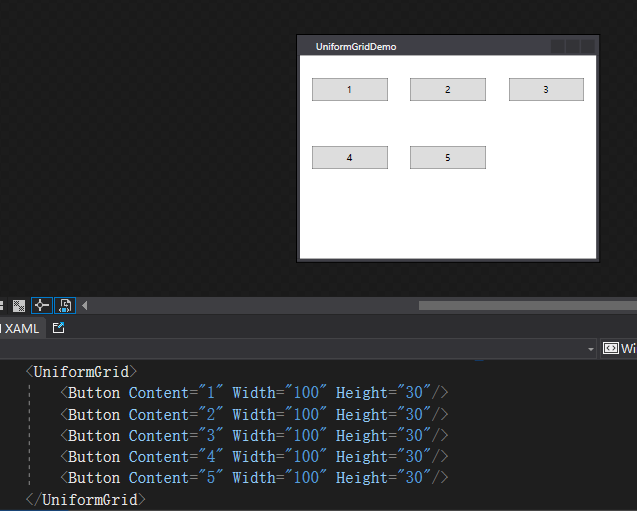
StackPanel:
Orientation 排列方法,垂直还是水平:
Horizontal :按照水平排列
Vertical(默认) :按照垂直排列
FlowDirection 排列方向:
LeftToRight(默认):从左向右排列
RightToLeft:从右向左排列

<Grid>
<Grid.ColumnDefinitions>
<ColumnDefinition/>
<ColumnDefinition/>
</Grid.ColumnDefinitions>
<Grid.RowDefinitions>
<RowDefinition/>
<RowDefinition/>
</Grid.RowDefinitions>
<StackPanel Orientation="Horizontal" Height="50">
<Button Content="1" Width="50"/>
<Button Content="2" Width="50"/>
<Button Content="3" Width="50"/>
</StackPanel>
<StackPanel Orientation="Horizontal" Height="50" Grid.Column="1">
<Button Content="1" Width="50"/>
<Button Content="2" Width="50"/>
<Button Content="3" Width="50"/>
</StackPanel>
<!--默认Orientation="Vertical"-->
<StackPanel Width="60" Height="100" Grid.Row="1">
<Button Content="1" Width="50"/>
<Button Content="2" Width="50"/>
<Button Content="3" Width="50"/>
</StackPanel>
</Grid>Canvas:
用于定义一个区域,可在其中使用相对于 Canvas 区域的坐标以显式方式来定位子元素(如:Canvas.Left="25"),Canvas.Zindex表示Canvas内控件Z轴位置,数字越大越靠上(其他布局元素的控件设置Z轴位置使用Panel.Zindex)。

<Canvas>
<Ellipse Fill="Red" Width="200" Height="100" Canvas.ZIndex="1"
Canvas.Left="65" Canvas.Top="45"/>
<Rectangle Fill="Blue" Width="200" Height="200" Canvas.Left="200" Canvas.Top="100"/>
</Canvas>DockPannel:
停靠的长度或宽度计算顺序依次为左右上下中(如:DockPannel.Dock="Right"),最后一个控件的数量自适应剩余空间。

<DockPanel>
<Button DockPanel.Dock="Top" Background="Aqua">Top</Button>
<Button DockPanel.Dock="Left" Background="Green">Left</Button>
<Button DockPanel.Dock="Right" Background="Yellow">Right</Button>
<Button DockPanel.Dock="Bottom" Background="Pink">Bottom</Button>
<Button Background="Orange">Last</Button>
</DockPanel>WrapPanel:
自动折行面板,WrapPanel 跟StackPanel有点类似,不同之处在于其根据内部控件大小自动换行。

























 386
386











 被折叠的 条评论
为什么被折叠?
被折叠的 条评论
为什么被折叠?










